မာတိကာ
ဘဏ်ချေးငွေနဲ့ ကားဝယ်မှာလား။ ချေးငွေနဲ့ပတ်သက်တဲ့ တွက်ချက်မှုတွေအတွက် စိတ်ပူနေပါသလား။ ဒါဆိုရင် မင်းနေရာမှန်ကိုရောက်ပြီ။ ဤဆောင်းပါးသည် Excel စာရွက်တွင် ကားချေးငွေဂဏန်းတွက်စက်ပြုလုပ်ရန် အမြန်လမ်းညွှန်တစ်ခုဖြစ်မည်ဟု မျှော်လင့်ပါသည်။
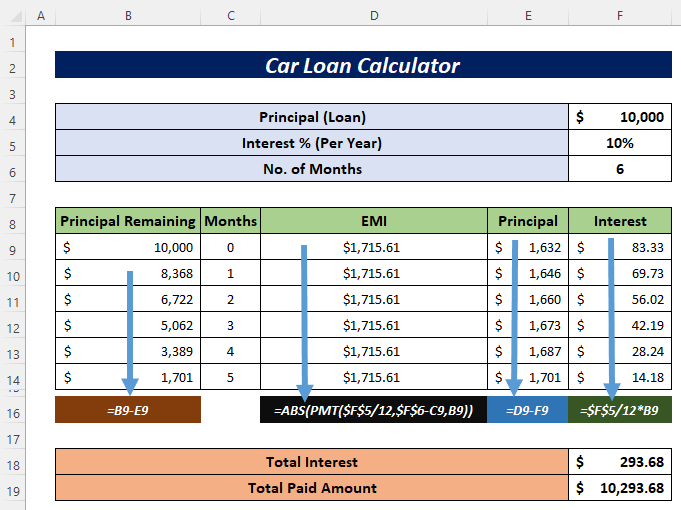
အထက်ပုံသည် 6 လသက်တမ်းအတွက် ကားချေးငွေဂဏန်းတွက်စက်၏ ခြုံငုံသုံးသပ်ချက်ဖြစ်သည်။
လေ့ကျင့်ရေးစာအုပ်ကို ဒေါင်းလုဒ်လုပ်ပါ
သင်သည် ဤနေရာမှ အခမဲ့ Excel နမူနာပုံစံကို ဒေါင်းလုဒ်လုပ်ပြီး သင်ကိုယ်တိုင် လေ့ကျင့်နိုင်ပါသည်။
ကားချေးငွေ Calculator.xlsx
ကားချေးငွေ EMI ဆိုသည်မှာ အဘယ်နည်း
- EMI ဆိုသည်မှာ လစဉ်အရစ်ကျ ညီမျှသည်။
- ၎င်းတွင် သင့်ချေးငွေ၏ မပေးဆပ်ရသေးသော ပမာဏအပေါ် အတိုး၏ ပင်မပမာဏကို ပြန်ဆပ်ခြင်းနှင့် ပေးချေခြင်းတို့ ပါဝင်သည်။
- ပိုမိုကြာရှည်သော ချေးငွေကာလသည် EMI ကို လျှော့ချရာတွင် အထောက်အကူဖြစ်လိမ့်မည်၊ အတိုးပမာဏကို တိုးပါ။
- သင်၏ အတိုးပမာဏနှင့် ကာလကို လျှော့ချရန်အတွက် ပိုမိုမြင့်မားသော ကားချေးငွေ EMI ကို အမြဲတမ်းရွေးချယ်ပါ။
ချေးငွေအတိုးနှင့်ပတ်သက်၍ ထည့်သွင်းစဉ်းစားရမည့်အချက်များ အဆင့်
- ပထမ၊ ချေးငွေမယူမီ မတူညီသောဘဏ်များနှင့် အခြားဘဏ္ဍာရေးအဖွဲ့အစည်းများမှ အတိုးနှုန်းများကို နှိုင်းယှဉ်ပါ။
- ပုံသေနှင့် အတိုးနှုန်းများကြား ခြားနားချက်ကို နားလည်ပါ။<11
- အတိုးနှုန်းလျှော့ချခြင်း၏ အကျိုးကျေးဇူးများရရှိရန် မျော်လင့်ထားသောအတိုးနှုန်းကို ရွေးချယ်ပါ။
- EMI တိုင်းရှိ အတိုးပမာဏသည် ဤအတိုးနှုန်းအပေါ် မူတည်ပါသည်။
Excel Sheet ရှိ ကားချေးငွေဂဏန်းတွက်စက်အသုံးပြုမှုများ
- ကားချေးငွေဂဏန်းတွက်စက်သည်သင်၏လစဉ် EMI ကိုသိရန် သင့်အားကူညီပါ။
- သင်အတိုးမည်မျှပေးချေမည်ကိုသင်သိနိုင်ပါမည်။
- သင်သည် ငွေရင်းပမာဏအချို့ကို ကြိုတင်ပေးချေပါက၊ ငွေရင်းပမာဏ ကျဆင်းမှုကို ရှာဖွေနိုင်သည်။
- ၎င်းသည် သင်၏ EMIs နှင့် ကြိုတင်ငွေပေးချေမှုများအရ သင်၏ အခြားသော အစီအစဉ်များကို စီမံခန့်ခွဲရန် ကူညီပေးပါမည်။
လုပ်နည်း Excel Sheet တွင် ကားချေးငွေဂဏန်းတွက်စက်တစ်ခု ပြုလုပ်ပါ
Excel တွင် ကားချေးငွေဂဏန်းတွက်စက်ပြုလုပ်ရန် အောက်ပါဒေတာကို အသုံးပြုပါမည်။

ယခု ကျွန်ုပ်တို့ ချေးငွေကို 6 လကြာယူထားသောကြောင့် 6 အရစ်ကျကို ဇယားတစ်ခုတွင် တွက်ချက်ပေးပါမည်။

ပထမလအတွက်၊ သင်သည် မည်သည့်အရစ်ကျမှ မပေးရသေးသောကြောင့် သင့်ငွေရင်းကျန်ရှိနေမည် အတူတူပါပဲ။
ဒါဆို-
=F4 ပြီး Enter ခလုတ်ကို နှိပ်ပါ။
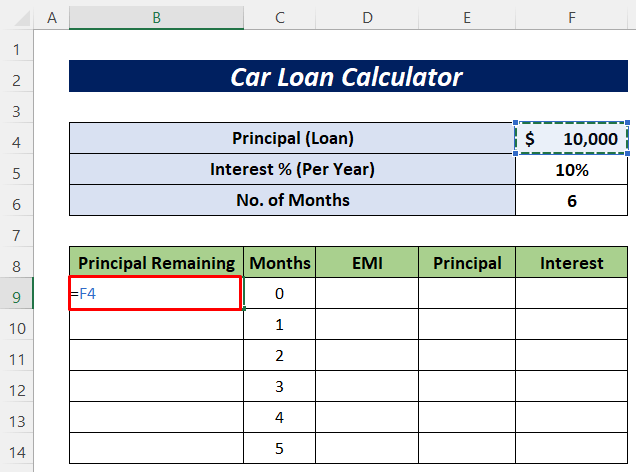
ယခုကျွန်ုပ်တို့ PMT လုပ်ဆောင်ချက် နှင့် ABS လုပ်ဆောင်ချက် ကိုအသုံးပြု၍ EMI ကို တွက်ချက်ပါမည်။ PMT လုပ်ဆောင်ချက်သည် အထွက်ငွေပေးချေမှုကို ကိုယ်စားပြုသောကြောင့် အနုတ်လက္ခဏာရလဒ်ကို ပြန်ပေးပါမည်။ ထို့ကြောင့် ၎င်းအား အပြုသဘောဆောင်ရန် ABS လုပ်ဆောင်ချက်ကို အသုံးပြုခဲ့သည်။
အောက်ပါဖော်မြူလာကို Cell D9 –
တွင် ရေးပါ။ =ABS(PMT($F$5/12,$F$6-C9,B9)) Enter ခလုတ်ကို နှိပ်ခြင်းဖြင့် သင်သည် ပထမအရစ်ကျကို ရရှိပါမည်။

ယခု ပထမအတိုးအတွက် ကျွန်ုပ်တို့ တွက်ချက်လိုက်ပါမည်။ အရစ်ကျ။ ၎င်းအတွက်၊ ကျွန်ုပ်တို့သည် ဖော်မြူလာ-
လစဉ်အတိုး = အတိုးနှုန်း/12 ✕ Amount
ထို့ကြောင့် Cell F9 တွင် အောက်ပါတို့ကို ရိုက်ထည့်ပါ formula-
=$F$5/12*B9 ထို့နောက် Enter ကိုနှိပ်ပါ ခလုတ်။

အတိုးကိုရှာပြီးနောက် ပထမအရစ်ကျအတွက် ငွေရင်းကို တွက်ချက်နိုင်ပါသည်။ ရိုးရှင်းပါတယ်၊ သက်ဆိုင်ရာ EMI မှ စိတ်ဝင်စားမှုကို နုတ်လိုက်ရုံပါပဲ။
ထို့ကြောင့် Cell E9 –
<8 တွင် အောက်ပါဖော်မြူလာကို အသုံးပြုပါမည်။> =D9-F9 အထွက်ကိုရယူရန် Enter ခလုတ်ကိုနှိပ်ပါ။

ထို့နောက် ဒုတိယအရစ်ကျအတွက်၊ လက်ကျန်ငွေရင်းကို ပြောင်းလဲပါမည်။
၎င်းကိုတွက်ချက်ရန် Cell B10 –
=B9-E9 နှင့် နှိပ်ပါ Enter ခလုတ်။

နောက်မှ၊ အခြားဆဲလ်များအတွက် ဖော်မြူလာကို ကူးယူရန် Fill Handle အိုင်ကွန်ကို ဆွဲဆွဲပါ။
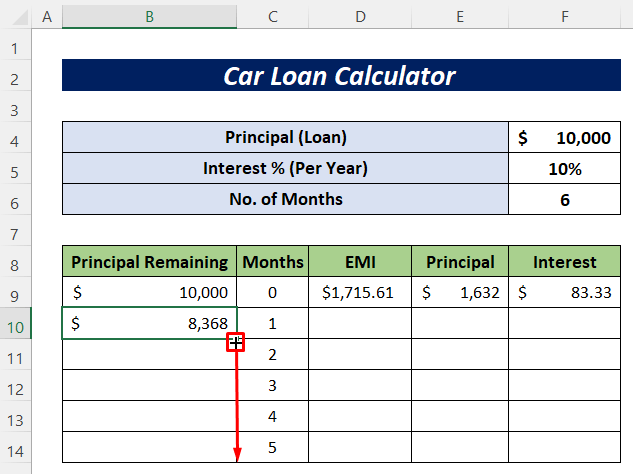
ထို့ပြင် EMI ၊ Principal၊ နှင့် စိတ်ဝင်စားမှု <5 အတွက် Fill Handle tool ကိုလည်း အသုံးပြုပါ>columns။
ထို့နောက် အောက်ပါပုံကဲ့သို့ အရစ်ကျ 6 အရစ်ကျအတွက် စုစုပေါင်းဒေတာကို သင်ရရှိမည်ဖြစ်သည်။
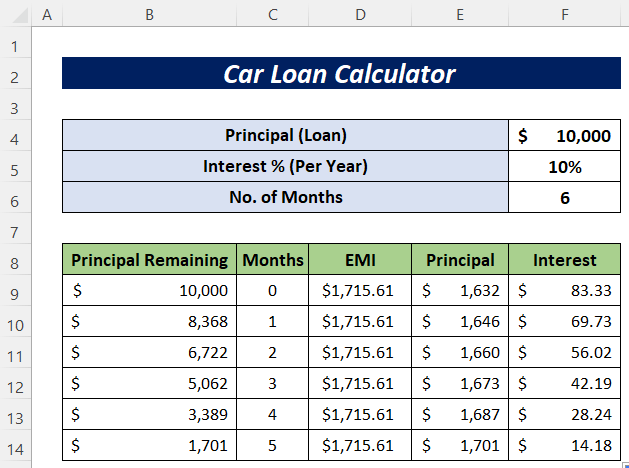
ယခု သင်ရရှိမည့် စုစုပေါင်းအတိုးကို တွက်ချက်ကြည့်ကြပါစို့။ SUM လုပ်ဆောင်ချက် ကို အသုံးပြု၍ ပေးချေရန်။
ထိုအတွက်ကြောင့် Cell F16 –
=SUM(F9:F14) <5 တွင် အောက်ပါဖော်မြူလာကို ထည့်သွင်းပါ။> အထွက်ကိုရယူရန် Enter ခလုတ်ကိုနှိပ်ပါ။
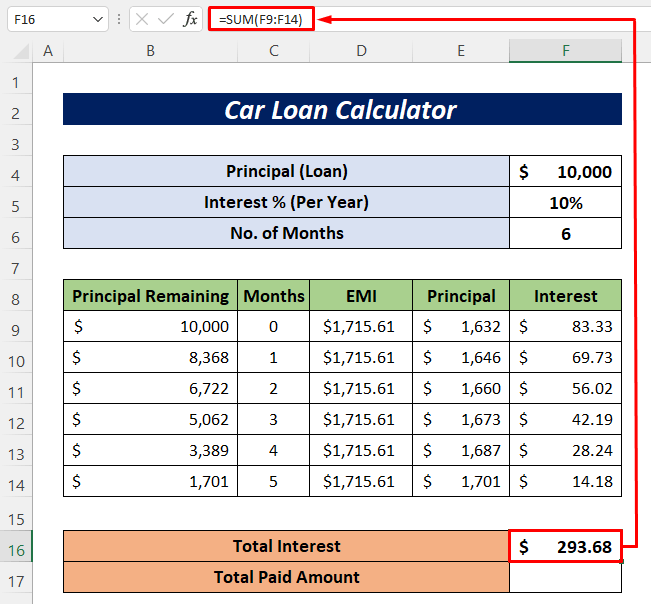
နောက်ဆုံးတွင် စုစုပေါင်းကိုရှာရန် ပေးချေရမည့်ပမာဏ၊ အောက်ပါဖော်မြူလာကို အသုံးပြု၍ စုစုပေါင်းအတိုးနှင့် ငွေရင်းကို ပေါင်းထည့်လိုက်ရုံဖြင့်-
=F4+F16 ပြီးလျှင် Enter ခလုတ်ကို နှိပ်ပါ။ ပြီးပါပြီ။

ကားချေးငွေ EMI အကြောင်း သိကောင်းစရာများ
- EMI တွင် 2 ခုရှိသည်။ အစိတ်အပိုင်းများ- ငွေရင်းပမာဏနှင့်အတိုးပမာဏ။
- သင်၏ ကားချေးငွေကာလတွင် ပထမအတိုးပမာဏသည် မြင့်မားနေမည်ဖြစ်သည်။
- သင်၏ ကားချေးငွေကာလတွင် ပထမဦးစွာ ပင်ရင်းပမာဏသည် လျော့နည်းသွားပါမည်။
- သင် အမြင့်ဆုံးအတိုးပမာဏကို လျှော့ချရန် သင့်ပင်ရင်းပမာဏ၏ ပမာဏများစွာကို ကြိုတင်ပေးချေရပါမည်။
- ကားချေးငွေကာလ တိုးလာခြင်းသည် သင့်အိမ်ချေးငွေကာလတစ်လျှောက် ပေးချေရမည့် အတိုးပမာဏကို တိုးစေပါသည်။
ကားချေးငွေအတိုးချွေတာရန် အကြံပြုချက်များ
- သင်သည် သင့်ပင်ရင်းပမာဏအများစုကို ကြိုတင်ပေးချေပါက ကားချေးငွေအတိုးပမာဏကို အလွယ်တကူ သိမ်းဆည်းနိုင်မည်ဖြစ်သည်။
- ကားချေးငွေအတိုးပမာဏကို ပေးချေရသေးသည့် ငွေရင်းပမာဏအပေါ် အခြေခံ၍ တွက်ချက်သည်။ ထို့ကြောင့် အတိုးလျှော့ရန်၊ မပေးဆပ်ရသေးသော ငွေရင်းပမာဏကို လျှော့ချပါ။
- ချေးငွေကာလ၏ အစပိုင်းတွင် မပေးဆပ်ရသေးသော ငွေရင်းပမာဏကို မြန်မြန်လျှော့ချလေ၊ အတိုးပိုသက်သာလေဖြစ်သည်။
နိဂုံးချုပ်
အထက်တွင်ဖော်ပြထားသောလုပ်ထုံးလုပ်နည်းများသည် Excel လုပ်ငန်းစာရွက်တွင် ကားချေးငွေဂဏန်းတွက်စက်တစ်ခုပြုလုပ်ရန် လုံလောက်မည်ဟု မျှော်လင့်ပါသည်။ မှတ်ချက်ကဏ္ဍတွင် မည်သည့်မေးခွန်းကိုမဆို မေးမြန်းနိုင်ပြီး ကျေးဇူးပြု၍ အကြံပြုချက်ပေးပါ။

